페이스북은 현재 전 세계에서 가장 인기 있는 소셜 미디어 플랫폼 중 하나입니다. 많은 사용자들이 친구 및 가족과 소통하기 위해 이 서비스를 이용하고 있습니다. 그러나 사용자가 더 이상 페이스북을 사용하고 싶지 않거나 개인 정보 보호 등의 이유로 계정을 삭제하려는 경우가 있습니다. 계정 삭제는 생각보다 간단한 과정이지만, 적절한 단계와 주의 사항이 필요합니다. 이 기사에서는 페이스북 계정을 삭제하는 방법에 대해 자세히 설명하겠습니다.
페이스북 계정 삭제 전 고려 사항
페이스북 계정을 삭제하기 전에 몇 가지 고려할 사항이 있습니다. 먼저, 계정을 삭제하면 그 동안 쌓아온 모든 정보와 콘텐츠가 영구적으로 사라지게 됩니다. 친구 목록, 사진, 게시물 및 메시지가 모두 삭제되므로, 저장해 둘 필요가 있는 데이터는 미리 백업해두어야 합니다. 또한, 계정 삭제 후에는 복구가 불가능하다는 점을 인식해야 합니다.
만약 잠시 동안 사용하지 않으려는 것이라면, 계정을 비활성화하는 방법도 생각해 볼 수 있습니다. 이 경우 기본적인 정보는 남아 있으며, 나중에 언제든지 다시 활성화할 수 있습니다. 어떤 방법이 당신에게 더 적합한지는 개인의 상황에 따라 다를 수 있습니다. 그러나 한 가지 확실한 것은 소셜 미디어와의 관계를 단절하는 큰 결단이라는 점입니다.
모든 사실을 충분히 고려한 후에 최종 결정을 내리는 것이 중요합니다. 그러므로 단계별로 계정 삭제 방법을 살펴보겠습니다. 각 단계를 따라주시면 쉽게 계정을 삭제할 수 있습니다.
이제 본격적으로 페이스북 계정 삭제 방법에 대해 알아보겠습니다. 준비가 되셨다면 다음 단계를 진행하세요. 이해가 되지 않는 부분은 언제든지 질문해 주시기 바랍니다.
페이스북 계정 삭제 방법
페이스북 계정을 삭제하는 과정은 매우 직관적입니다. 처음으로 페이스북에 로그인해야 합니다. 로그인 후, 우측 상단의 화살표 모양 아이콘을 클릭합니다. 드롭다운 메뉴에서 '설정 및 개인정보'를 선택한 후, '설정'으로 들어갑니다.
설정 메뉴의 왼쪽 사이드바에서 '당신의 정보'를 클릭합니다. 여기에서 '계정 삭제 및 비활성화'를 찾을 수 있습니다. 계정 삭제를 원하시면 '계정 삭제'를 선택합니다. 그러면 페이스북이 계정을 삭제하는 이유를 물어보거나 유혹하는 화면이 나타날 수 있습니다.
원하는 경우, 유용한 피드백을 남길 수 있지만, 이는 선택 사항입니다. 그 후, '계정을 삭제합니다' 버튼을 클릭하십시오. 클릭 후, 계정 비밀번호를 입력하라는 요청이 있을 수 있습니다.
비밀번호를 입력하고 '계속'을 클릭하면 계정 삭제가 진행됩니다. 이렇게 하면 한 번의 클릭으로 절차가 마무리됩니다. 일반적으로 이 과정은 몇 분 내에 완료됩니다.
계정 삭제 후 확인 절차
계정을 삭제한 후에는 몇 가지 사항을 확인해야 합니다. 삭제 과정이 완료된 후에는 로그인이 불가능하게 됩니다. 페이스북에서는 계정 삭제 요청이 들어온 날로부터 30일간 사용자가 계정을 복구할 수 있는 기회를 제공합니다. 이 기간 동안 다시 로그인하면 계정 삭제 요청이 취소됩니다.
만약 이 기간이 지나면 계정은 영구적으로 삭제됩니다. 이후에는 개인정보나 게시물의 복구가 불가능하므로 매우 신중해야 합니다. 계정 삭제 후, 친구, 그룹, 페이지의 연결도 모두 끊어지며, 그동안의 모든 데이터는 삭제됩니다. 따라서 정말 삭제를 원하는지 다시 한 번 점검하는 것이 좋습니다.
또한, 페이스북과 관련된 모든 서비스에서의 데이터 접근도 중단됩니다. 이때, 다른 소셜 미디어 계정과 연결되어 있다면 그에 대한 영향을 체크할 필요도 있습니다. 설명드린 확인 절차를 따른다면 추가적인 혼란을 피할 수 있습니다.
계정 삭제 후 어때야 할지 고민이 된다면, 본인의 결정이 아쉽지 않도록 각별히 주의해야 합니다. 특히, 계정 삭제를 결심하기 전에 충분한 정보를 수집하는 것이 중요합니다. 이러한 점들을 고려하여 후회 없는 선택을 하시길 바랍니다.
페이스북 계정 비활성화 방법
계정을 완전히 삭제하는 것이 마음에 걸린다면 비활성화하는 방법도 있습니다. 계정 비활성화는 로그인을 하지 않는 상태에서 유사한 효과를 제공하지만, 언제든지 재활성화할 수 있는 장점이 있습니다. 비활성화를 원하신다면, 다시 한번 설정 메뉴로 들어가세요. '당신의 정보' 섹션에서 '계정 삭제 및 비활성화'를 클릭하고, '계정 비활성화'를 선택합니다.
그 후 비밀번호를 입력하고 비활성화 사유를 선택하면 비활성화가 가능합니다. 이렇게 비활성화하면 프로필과 모든 정보가 숨김 처리되며, 친구들도 당신을 검색하여 찾을 수 없습니다. 하지만 모든 데이터는 페이스북 서버에 보관되어, 원할 경우 언제든지 계정을 복구할 수 있습니다. 비활성화는 잠시 사용 중지하고 싶을 때 유용한 옵션입니다.
비활성화를 통해 개인 정보를 보호할 수 있으니, 필요할 때 활용해보세요. 몇 가지 간단한 단계로 큰 결정을 미루어 둘 수 있습니다. 또한, 비활성화된 계정은 누군가가 임의로 접근할 수 없기 때문에 개인 데이터 보호에도 좋습니다.
모든 과정은 직관적이며, 어렵지 않게 진행할 수 있습니다. 오랜만에 페이스북을 사용하고 싶은 경우, 로그인만으로 상태를 복구할 수 있습니다. 장기적으로 사용할 것인지 잠시 사용하지 않을 것인지를 결정해 주시면 됩니다.
계정 삭제 후 데이터 관리
페이스북 계정을 삭제한 후에는 본인의 데이터 관리에도 신경 써야 합니다. 우선, 페이스북에 저장되어 있었던 사진이나 동영상이 있다면, 미리 백업해 두는 것이 좋습니다. 특히 중요한 소중한 기억들이 담긴 미디어 파일은 삭제 전에 저장해야 합니다. 또한, 계정과 연결된 다른 소셜 미디어 플랫폼에서도 연동을 해제하는 것이 안전합니다.
좋아하는 페이지나 그룹이 있을 경우, 미리 다른 서비스로 옮겨두는 것도 좋은 방법입니다. 데이터 삭제 후 비밀 정보가 유출될 우려가 있으니, 이를 항상 기억해야 합니다. 계정을 삭제하더라도 온라인에서의 흔적은 쉽게 사라지지 않기 때문에 신중해야 합니다. 온라인 상에서 어떤 활동을 했는지 점검하는 것도 유익합니다.
특히, 소셜 미디어 사용에 있어 사생활 보호는 점점 더 중요해지고 있습니다. 또한, 본인의 개인정보를 관리하는 방법에 대해서도 공부하고 있어야 합니다. 다른 플랫폼에서의 데이터 관리도 소홀히 하지 않아야 하며, 정기적으로 검토하는 것이 좋습니다.
또한, 계정 삭제 후에도 여전히 소셜 미디어와의 관계가 남아있을 수 있으니 체크해 보세요. 따라서, 데이터 관리에 신경을 써주시면 앞으로의 인터넷 사용이 더 안전해질 수 있습니다. 모든 과정을 마무리한 후에도 꾸준한 관심을 기울이는 것이 바람직합니다.
결론 및 의견
페이스북 계정을 삭제하는 것은 신중한 결정입니다. 개인의 중대한 정보가 연결된 플랫폼이므로, 삭제 후의 상황을 충분히 고려해야 합니다. 그러나 때로는 소셜 미디어의 과도한 사용을 자제하고, 자신만의 시간을 가지는 것도 필요합니다. 계정을 삭제하면서 개인 정보 보호에 대한 경각심이 더욱 높아지는 계기가 될 수 있습니다.
이 과정이 매끄럽게 이루어진다면, 사회적 관계를 재정립할 수 있는 좋은 기회로 활용될 수 있습니다. 또한, 온라인 상의 불필요한 정보들을 정리할 좋은 시점이 될 수도 있습니다. 한편, 비활성화와 같은 대안도 고려해볼 수 있습니다. 개인의 상황에 따라 여러 선택지를 신중히 따져보고 결정하는 것이 최선입니다.
요즘은 개인 정보 보호가 그 어느 때보다 중요한 시점이므로 이 점을 기억하시길 바랍니다. 모두가 자신의 결정을 존중받아야 하며, 소셜 미디어에 대한 관점을 재고하는 것도 중요한 요소입니다. 궁극적으로, 소셜 미디어 사용이 아닌 정서적 안정과 개인의 행복을 찾아보는 것이 가장 바람직합니다.
만약 결정을 내리기 어려운 경우에는 주변 지인에게 상담하는 것도 한 방법입니다. 자신을 위한 최적의 선택을 하기를 바랍니다. 이 모든 정보가 도움이 되기를 바라며, 만약 궁금한 것이 있으면 언제든지 문의하세요.




|

|

|
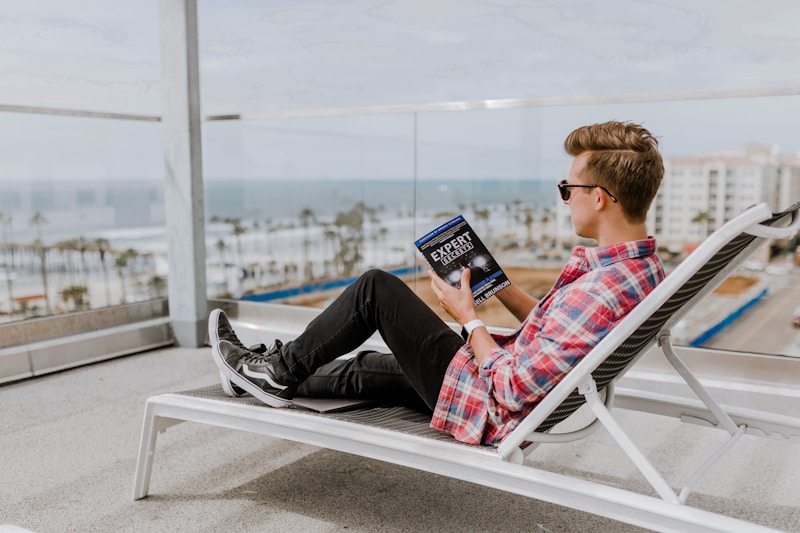
|
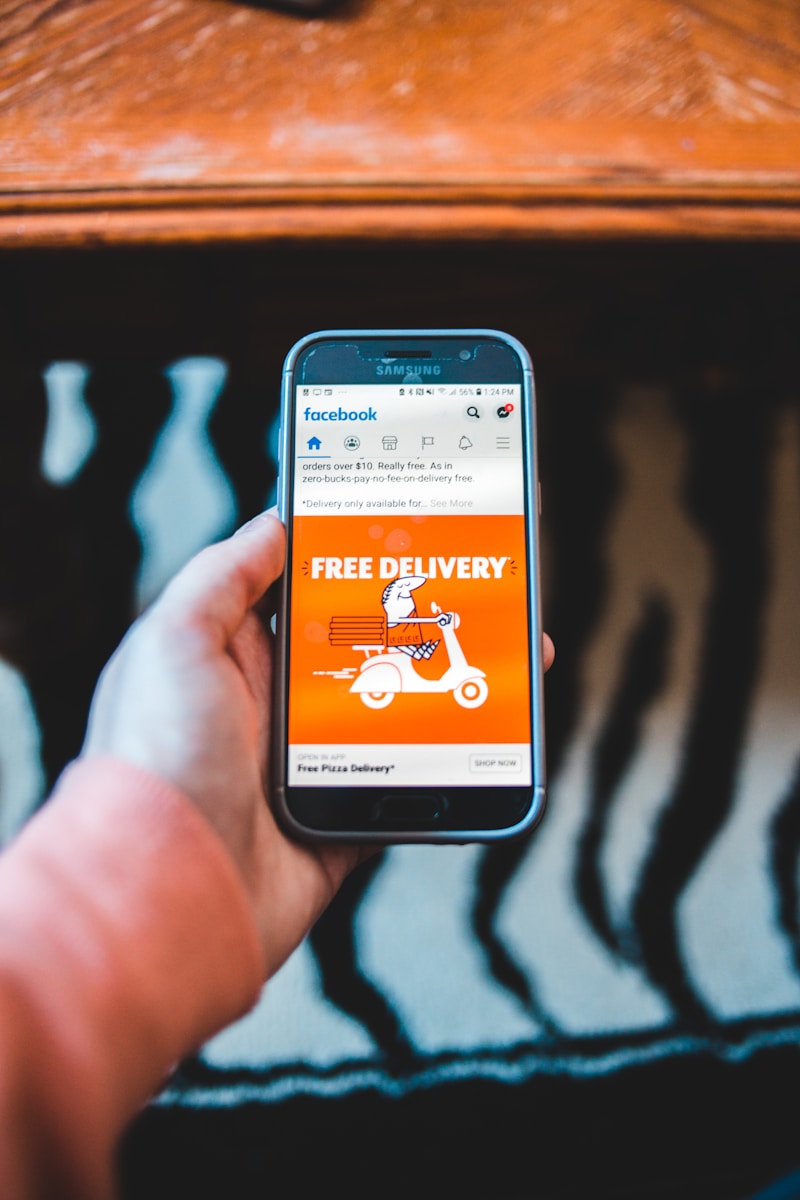
|
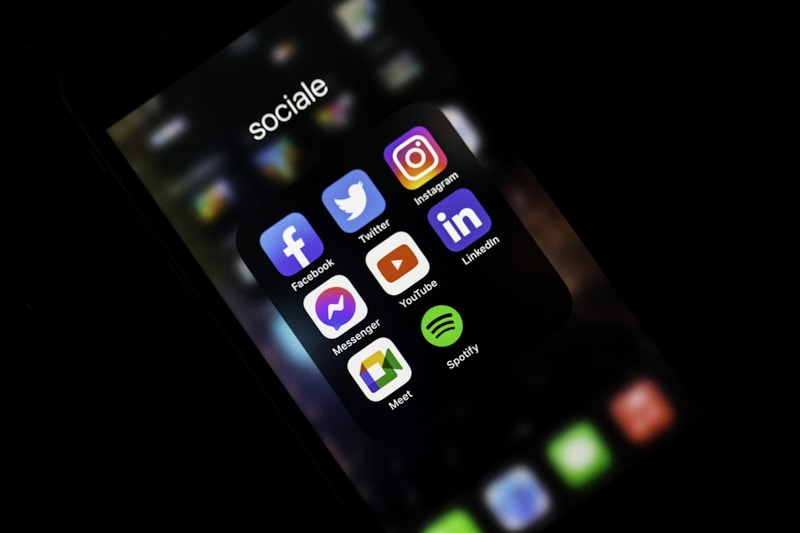
|
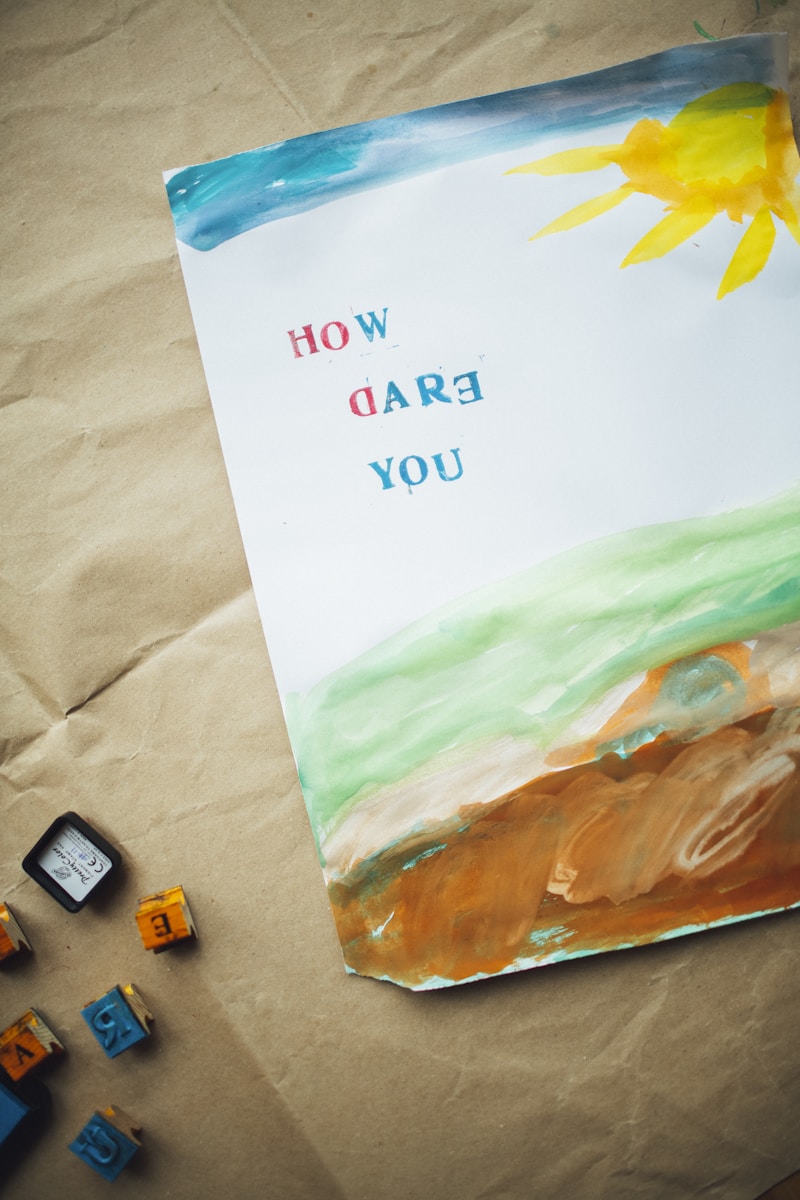
|
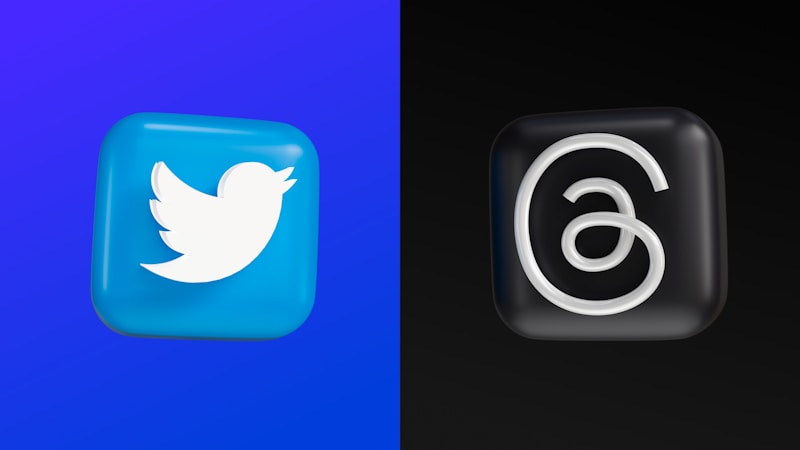
|






